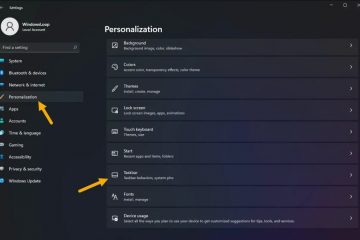In Windows 11 is een statisch IP-adres een netwerkconfiguratie die nooit verandert, waardoor het de voorkeursoptie is om bestanden te delen, een printer op een lokaal netwerk of poortdoorschakeling te configureren.
Als een computer verbinding maakt met het netwerk, ontvangt deze gewoonlijk een dynamisch IP-adres dat is toegewezen door de lokale DHCP-server (Dynamic Host Configuration Protocol). Het enige probleem is dat deze configuratie op elk moment kan veranderen, zodra u de computer opnieuw opstart of nadat de instellingen verlopen, en dit kan ertoe leiden dat services zoals port forwarding en extern bureaublad niet meer werken. Een statische netwerkconfiguratie behoudt altijd dezelfde instellingen, waardoor het ideaal is voor het hosten van services waartoe andere gebruikers toegang hebben via het netwerk.
Deze gids leert u de stappen om een statisch IP-adres (versie 4) in te stellen op Windows 11. (Zie ook deze videozelfstudie met de stappen om deze taak te voltooien.)
Wijs een statisch IP-adres toe op Windows 11 met behulp van de opdrachtprompt
Opdrachtprompt is de snelste manier om een statisch IP-adres te configureren in Windows 11.
Om een statisch IP-adres op Windows 11 met opdrachtprompt, gebruik deze stappen:
Open Start op Windows 11.
Zoek naar Opdrachtprompt, klik met de rechtermuisknop op het bovenste resultaat en selecteer de optie Als administrator uitvoeren.
Typ de volgende opdracht om uw huidige netwerkconfiguratie te zien en druk op Enter:
ipconfig/all
Onder de netwerkadapter , noteer de naam van de adapter en de volgende informatie in deze velden:
IPv4 Subnetmasker Standaardgateway DNS-servers 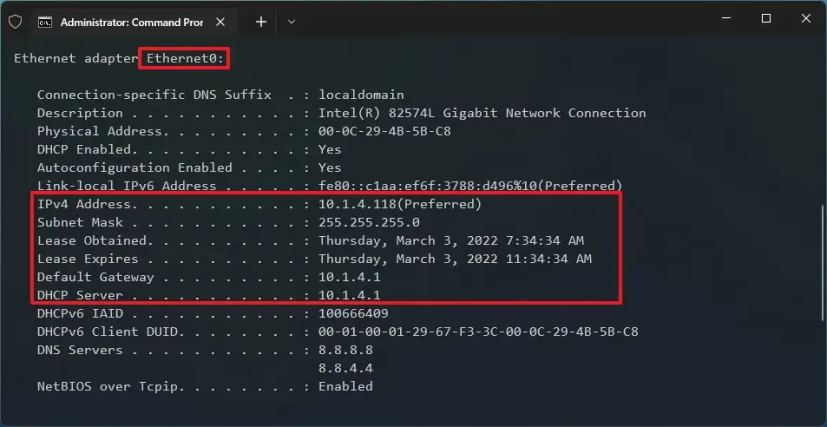
Typ de volgende opdracht om een statisch IP-adres toe te wijzen op Windows 11 en druk op Enter:
netsh interface ip set address name=”Ethernet0″static 10.1.4.119 255.255.255.0 10.1.4.1
In de bovenstaande opdracht vervangt u Ethernet0 door de naam van uw netwerkadapter. Wijzig 10.1.4.119 255.255.255.0 10.1.4.1 met het IP-adres van het apparaat, het subnetmasker en het standaard gateway-adres dat overeenkomt met het lokale netwerk.
Typ de volgende opdracht om een DNS-serveradres in te stellen en druk op Enter:
netsh interface ip set dns name=”Ethernet0″static 10.1.4.1
Zorg ervoor dat u in de opdracht Ethernet0 wijzigt met de naam van uw adapter en 10.1.4.1 met het DNS-serveradres van het netwerk.
Typ het volgende commando om een alternatief DNS-serveradres in te stellen en druk op Enter:
netsh interface ip add dns name=”Ethernet0″8.8.8.8 index=2
Wijzig in het commando Ethernet0 met de naam van de adapter en 8.8.8.8 met een alternatief DNS-serveradres.
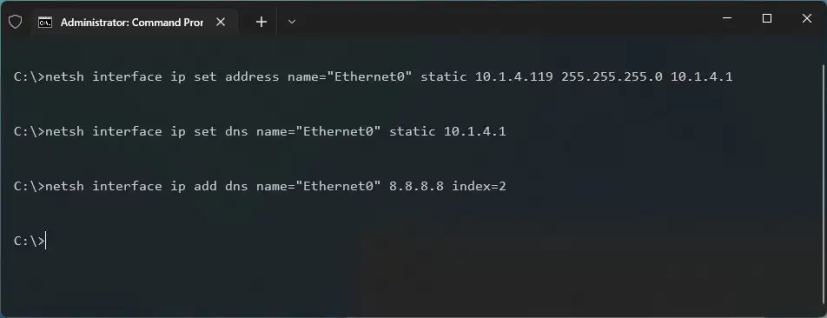
Nadat u de stappen heeft voltooid, kunt u de opdracht ping gebruiken (bijvoorbeeld ping google.com) om te zien of de configuratie correct werkt.
Wijs een statisch IP-adres toe op Windows 11 met PowerShell
U kunt PowerShell gebruiken met de”NetTCPIP”-module om netwerkinstellingen te beheren, inclusief het wijzigen van de IP-adresinstellingen naar een statische configuratie.
Gebruik deze stappen om een statisch IP-adres in te stellen met PowerShell:
Open Start.
Alleen @media-scherm en (min-breedte: 0px) en (min-hoogte: 0px) { div[id^=”bsa-zone_1659356193270-5_123456″] { min-breedte: 300px; min-hoogte: 250px; } } @media only screen and (min-width: 640px) and (min-height: 0px) { div[id^=”bsa-zone_1659356193270-5_123456″] { min-width: 120px; min-hoogte: 600px; } }
Zoek naar PowerShell, klik met de rechtermuisknop op het resultaat en selecteer de optie Als administrator uitvoeren.
Typ de volgende opdracht om te bekijken uw huidige netwerkconfiguratie en druk op Enter:
Get-NetIPConfiguration 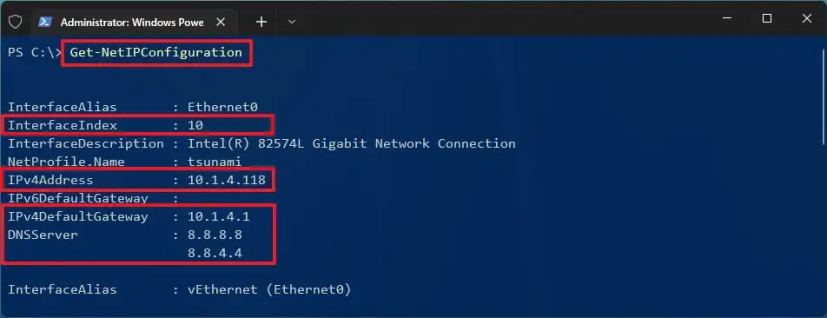
Bevestig de volgende netwerkinformatie:
InterfaceIndex IPv4Address IPv4DefaultGateway DNSServer
Typ de volgende opdracht om een statisch IP-adres in te stellen en druk op Enter:
Nieuw-NetIPAddress-InterfaceIndex 10-IPAddress 10.1.4.119-PrefixLength 24-DefaultGateway 10.1.4.1 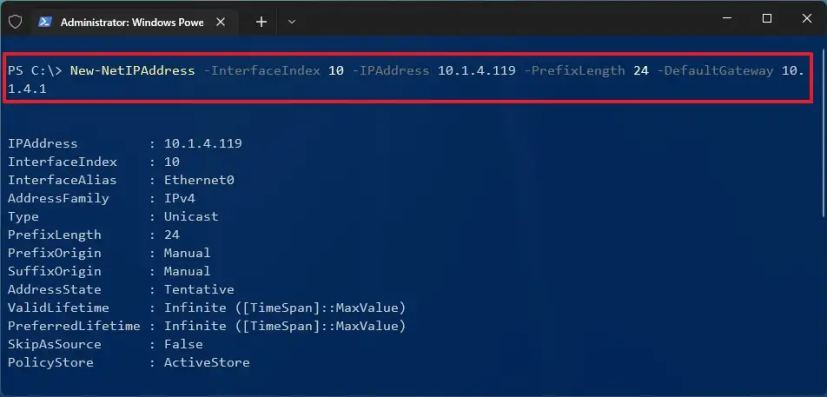
Vervang in de opdracht het InterfaceIndex-nummer (10) door het corresponderende nummer van uw adapter. Wijzig IPAddress met het statische IP-adres dat u aan uw apparaat wilt toewijzen. Wijzig indien nodig PrefixLength (subnetmasker) met het juiste bitnummer. Meestal is de instelling op een thuisnetwerk 24. Wijzig ook de optie DefaultGateway met het standaard gateway-adres van het netwerk.
Typ de volgende opdracht om een DNS-serveradres toe te wijzen en druk op Enter:
Set-DnsClientServerAddress-InterfaceIndex 10-ServerAddresses 10.1.4.1 
Als u een secundair DNS-serveradres moet instellen, gebruik dan een komma om hetzelfde commando met een ander adres. Bijvoorbeeld:
Set-DnsClientServerAddress-InterfaceIndex 10-ServerAddresses 10.1.4.1, 8.8.8.8
Vervang in de opdracht het InterfaceIndex-nummer (10) door het corresponderende nummer van uw netwerkadapter. Wijzig ook ServerAddressen met het DNS IP-adres.
Zodra u de stappen heeft voltooid, is de nieuwe netwerkconfiguratie van toepassing op de computer.
Ongeacht uw gekozen methode, wijs altijd een TCP/IP-adres toe in het netwerkbereik en buiten het bereik van de DHCP-server om een goede verbinding mogelijk te maken en configuratieconflicten te voorkomen. De reden is dat meerdere computers die hetzelfde adres delen problemen veroorzaken, waardoor ze geen verbinding met internet kunnen maken.
Wijs een statisch IP-adres toe in Windows 11 met Instellingen
In Windows 11 moet u kan een statisch IP-adresconfiguratie instellen vanuit de Instellingen-app voor draadloze en bedrade adapters.
Stel een statisch IP-adres in op de Wi-Fi-adapter
Een statisch IP-adresconfiguratie toewijzen aan een Wi-Fi-adapter, gebruik deze stappen:
Open Instellingen op Windows 11.
Klik op Netwerk en internet.
Klik op het tabblad Wi-Fi .
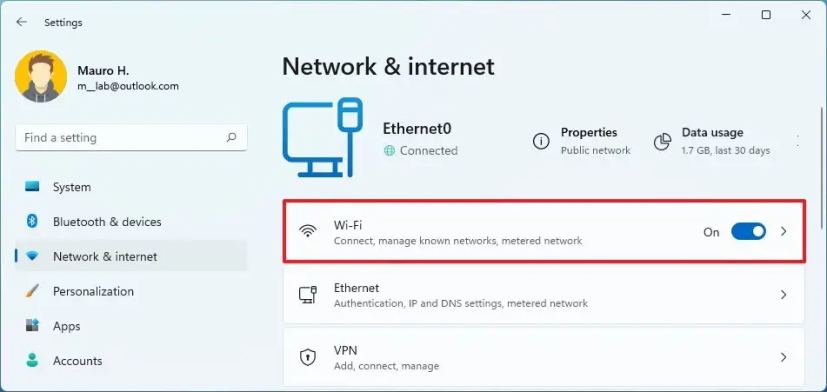
Selecteer de huidige netwerkverbinding.
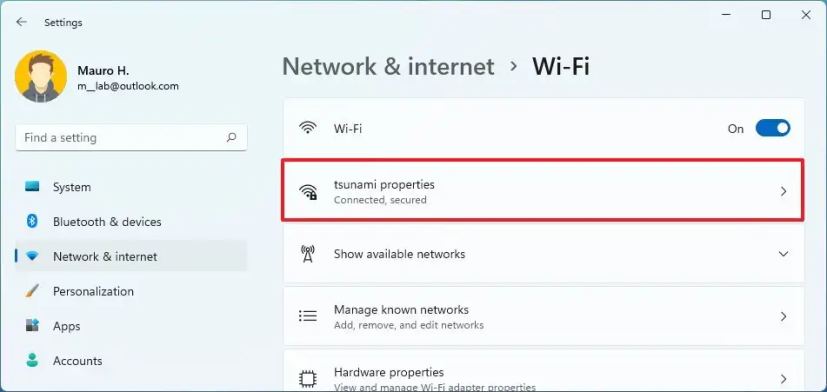
Klik in het gedeelte’IP-instellingen’op de knop Bewerken.
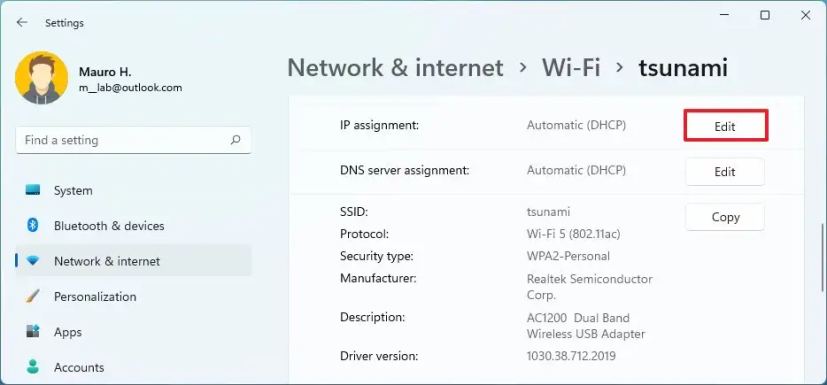
Selecteer de optie Handmatig .
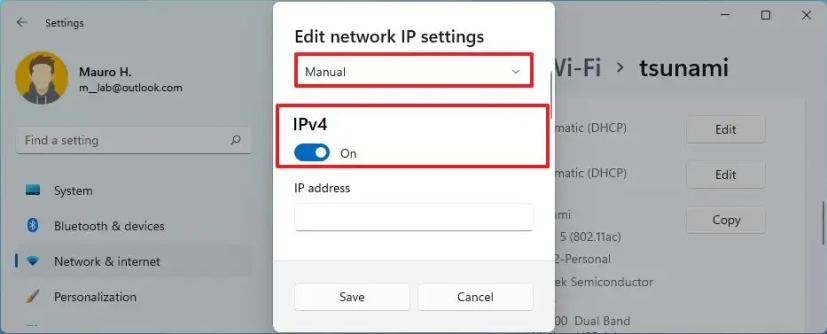
Zet de IPv4-schakelaar
aan strong> schakelaar.
Stel een statisch IP-adres in voor Windows 11 – bijvoorbeeld 10.1.4.119.
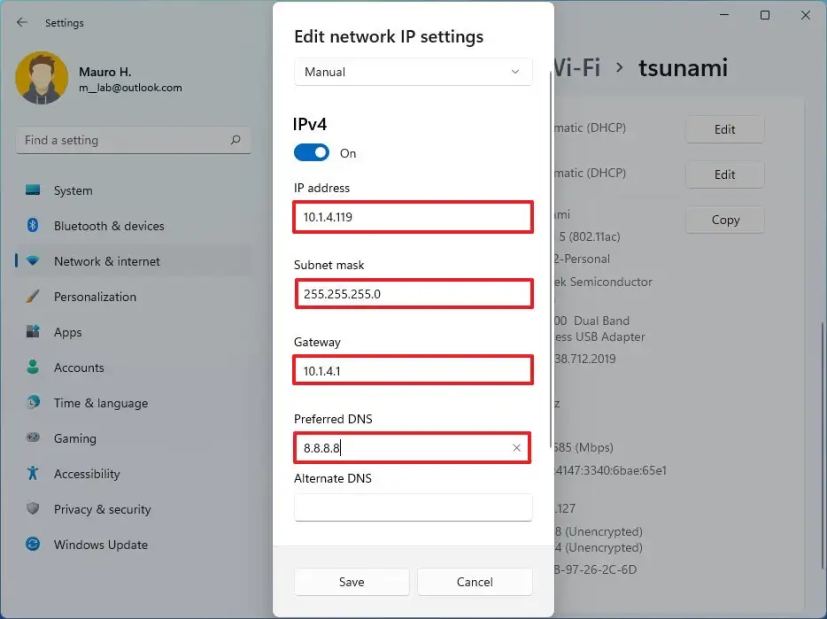
Geef een “Subnet prefix lengte” (subnetmasker) op – bijvoorbeeld 255.255.255.0.
Specificeer een D efault Gateway-adres.
Geef een Voorkeurs-DNS-adres op (vereist).
(Optioneel) Geef een “Alternatief DNS-adres op.”
Klik op de knop Opslaan.
Zodra u de stappen heeft voltooid, is de statische netwerkconfiguratie van toepassing op de computer. U kunt de nieuwe instellingen testen door de webbrowser te openen en een website te laden.
Statisch IP-adres instellen op Ethernet-adapter
Een statisch IP-adres toewijzen aan een Ethernet (bekabelde) adapter gebruik in Windows 11 deze stappen:
Open Instellingen.
Klik op Netwerk en internet.
Klik op het tabblad Ethernet .
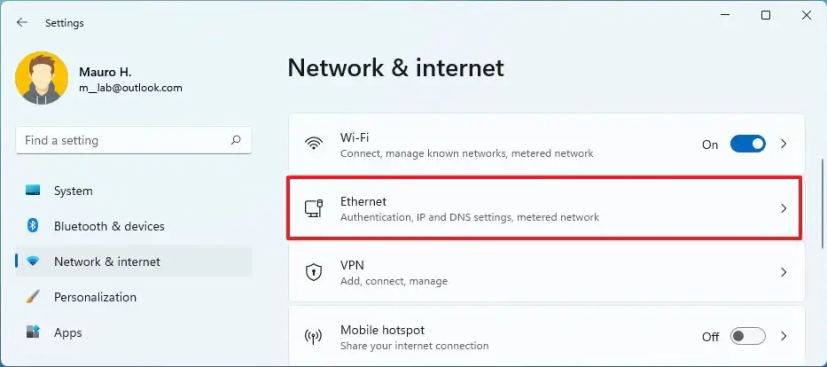
Klik in het gedeelte’IP-instellingen’op de knop Bewerken knop.
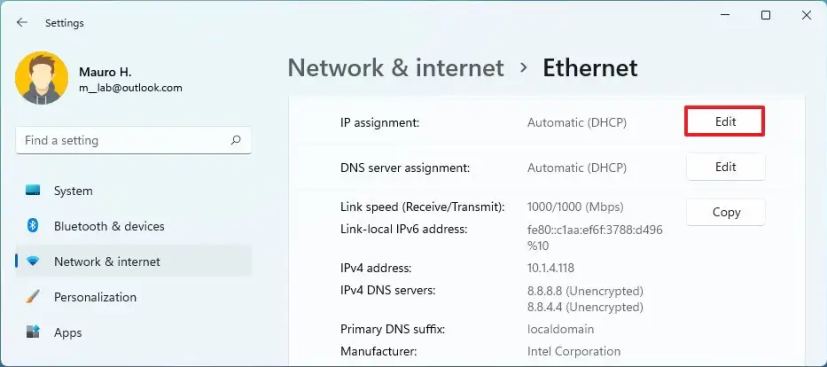
Selecteer de optie Handmatig .
Zet de schakelaar IPv4 toggle aan.
Stel een statisch IP in adres voor Windows 11 – bijvoorbeeld 10.1.4.119.
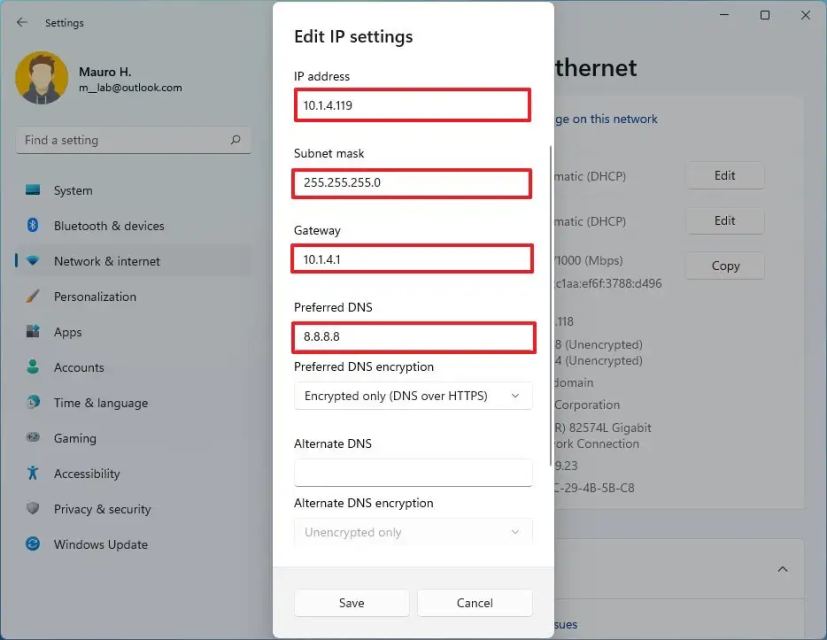
Specificeer een “Subnet lengte prefix” (subnetmasker) – bijvoorbeeld 255.255.255.0.
Geef een Standaard Gateway-adres op.
Geef een Voorkeurs-DNS-adres op (vereist).
(Optioneel) Gebruik de instelling”Voorkeurs-DNS-codering”en selecteer “Alleen versleuteld (DNS via HTTPS)” optie om DNS over HTTPS (DoH)-codering in te schakelen.
(Optioneel) Geef een ‘Alternatief DNS-adres’op.
Klik op de knop Opslaan.
Nadat u klaar bent de stappen, kunt u uw instellingen testen met uw webbrowser om een website te openen.
Wijs een statisch IP-adres toe in Windows 11 via het Configuratiescherm
In Windows 11 kunt u nog steeds Control gebruiken Paneel om de IP-instellingen voor Ethernet-of Wi-Fi-adapters te wijzigen.
Gebruik deze stappen om een statische IP-configuratie toe te wijzen via het Configuratiescherm:
Open Configuratiescherm.
Klik op Netwerk en internet.
Klik op Netwerkcentrum.
Klik op de optie Adapterinstellingen wijzigen in het linkernavigatievenster.
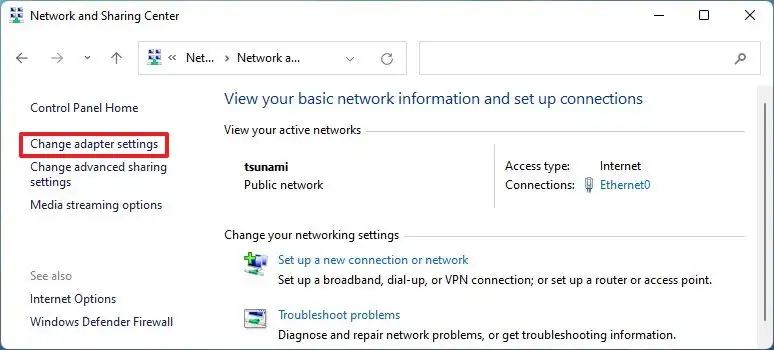
Klik met de rechtermuisknop op de netwerkadapter en selecteer de Eigenschappen optie.
Selecteer de “Internet Protocol versie 4 (TCP/IPv4)” optie.
Klik op de Eigenschappen knop.
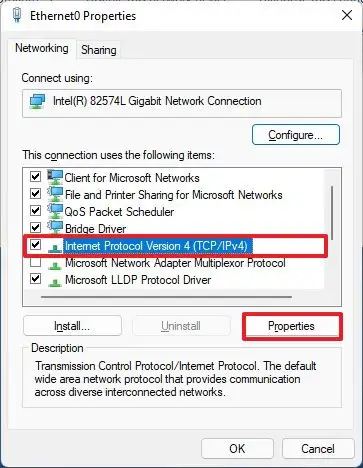
Selecteer de optie “Gebruik het volgende IP-adres”. p>
Wijs het statische IP-adres toe – bijvoorbeeld 10.1.4.119.
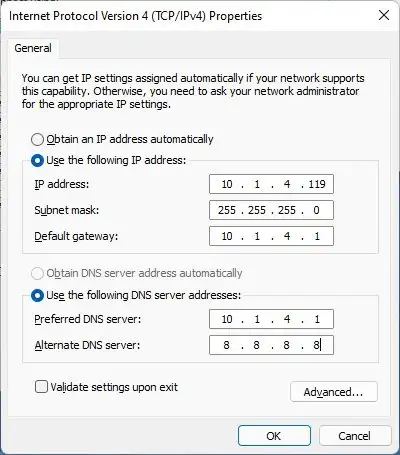
Geef een Subnetmasker op. In een thuisnetwerk is het subnetmasker doorgaans 255.255.255.0.
Geef een Standaard gateway-adres op, bijvoorbeeld 10.1. 4.1 (Meestal het adres van uw router).
Stel in het gedeelte”Gebruik de volgende DNS-serveradressen voor voorkeurs-DNS-server”het “Voorkeurs-DNS-serveradres” wat meestal het IP-adres van uw router of het IP-adres van de server is dat DNS-resoluties biedt (bijvoorbeeld 10.1.4.1).
(Optioneel) Geef een “Alternatieve DNS” op server,” die de computer zal gebruiken als deze de gewenste DNS-server niet kan bereiken.
Klik op de knop OK .
Klik op Sluiten knop opnieuw.
Zodra u de stappen heeft voltooid, kunt u de webbrowser openen en een website laden om te zien of de configuratie werkt.
Als u de wijzigingen ongedaan wilt maken, kunt u dat doen gebruik deze instructies om de statische instellingen te verwijderen om een dynamisch IP-adres op Windows te configureren 11.
@media only-scherm en (min-breedte: 0px) en (min-height: 0px) { div[id^=”bsa-zone_1659356403005-2_123456″] { min-breedte: 300px; min-hoogte: 250px; } } @media only screen and (min-width: 640px) and (min-height: 0px) { div[id^=”bsa-zone_1659356403005-2_123456″] { min-width: 300px; min-hoogte: 250px; } }